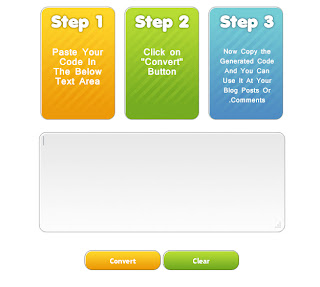Legújabb bejegyzések
17:58
Diamond Cut – Ingyenes Blogger sablon
Közétette ingyenblog | 2013. augusztus 14., szerda | 17:58
16:54
HTML-kód beillesztése Blogger bejegyzésedbe
Gyakran kell HTML-kódot beillesztenem a Blogger bejegyzéseimbe és ehhez más eszközökhöz kell fordulnom, hogy esztétikus és olvasható legyen a bejegyzés. Az egyik ilyen átalakító eszközt az interneten találtam és előszeretettel használom, mivel egyszerű és gyors a használata.
A HTML karakterkódoló eszköz segítségével megjelenítheted a HTML kódokat a blogod bejegyzéseiben vagy akár hozzászólásokban is.
A használata egyszerű, csak be kell illeszteni a kódot a szövegdobozba és kattints a „Convert” gombra, majd másold ki az átkonvertált szöveget és illeszd be a bejegyzésedbe. Arra figyelj oda, hogy amikor beilleszted a szöveget, HTML módban legyen a bejegyzésed szövegdoboza.
A HTML karakterkódoló eszköz segítségével megjelenítheted a HTML kódokat a blogod bejegyzéseiben vagy akár hozzászólásokban is.
A használata egyszerű, csak be kell illeszteni a kódot a szövegdobozba és kattints a „Convert” gombra, majd másold ki az átkonvertált szöveget és illeszd be a bejegyzésedbe. Arra figyelj oda, hogy amikor beilleszted a szöveget, HTML módban legyen a bejegyzésed szövegdoboza.
HTML-kód konvertálása itt
Címkék:
Blogger tippek
13:09
A Blogger Widgetek elrejtése/mutatása a főoldalon vagy a blogod más oldalain
Számos Blogger blogban gondot okozhatnak azok a Widgetek, amelyeket nem szeretnénk megjeleníteni a főoldalon és így akadályozzák a blog tökéletes működését vagy csak azért szeretnénk eltüntetni a modult a főoldalról, mert nem illik oda. Olykor szükség lehet az AdSense modul elrejtésére is a főoldalon vagy a bejegyzésekben. Az alábbiakban bemutatok több nagyon hasznos trükköt a Widgetek elrejtésével és a modulok csak egy bizonyos oldalon való mutatásával kapcsolatban.
A Blogger modulok elrejtéséhez vagy mutatásához egy meghatározott oldalon, egy bejegyzésben, a főoldalon vagy az archívum oldalain nem nehéz feladat még egy kezdő számára sem, hiszen egy kis kód részletet kell beilleszteni a megfelelő helyre és készen is van az elsőre bonyolultnak tűnő feladat.
Az első és legfontosabb lépés a Widget egyedi elnevezése, ezt a későbbiekben visszaváltoztathatod a régire. Egy olyan nevet adj a Blogger modulodnak, amit biztosan megtalálsz majd a sablonod HTML-kódjában és nem szerepel máshol a kódban. Az alábbi példában a "Recent Posts" kifejezést fogom erre használni, de bármilyen más szót vagy kifejezést adhatsz a modulodnak.
<b:widget id='HTML1' locked='false' title='Recent Posts' type='HTML'>
<b:includable id='main'>
<!-- only display title if it's non-empty -->
<b:if cond='data:title != ""'>
<h2 class='title'><data:title/></h2>
</b:if>
<div class='widget-content'>
<data:content/>
</div>
<b:include name='quickedit'/>
</b:includable>
</b:widget>
Miután tudod, hogy hol van a Widget kódja már egyszerűvé válik minden, ugyanis csak a megfelelő helyre kell beillesztened egy kis kódot, amelyet az alábbiakban pirossal jelöltem.
Íme, itt vannak a példák az elrejtéshez vagy mutatáshoz egy meghatározott oldalon, egy bejegyzésben, a főoldalon vagy az archívum oldalain:
Widget megjelenítése csak a főoldalon
<b:widget id='HTML1' locked='false' title='Recent Posts' type='HTML'>
<b:includable id='main'>
<b:if cond='data:blog.url == data:blog.homepageUrl'>
<!-- only display title if it's non-empty -->
<b:if cond='data:title != ""'>
<h2 class='title'><data:title/></h2>
</b:if>
<div class='widget-content'>
<data:content/>
</div>
<b:include name='quickedit'/>
</b:if>
</b:includable>
</b:widget>
Blogger Widget megjelenítése csak a bejegyzések oldalain
<b:widget id='HTML1' locked='false' title='Recent Posts' type='HTML'>
<b:includable id='main'>
<b:if cond='data:blog.pageType == "item"'>
<!-- only display title if it's non-empty -->
<b:if cond='data:title != ""'>
<h2 class='title'><data:title/></h2>
</b:if>
<div class='widget-content'>
<data:content/>
</div>
<b:include name='quickedit'/>
</b:if>
</b:includable>
</b:widget>
Blogger Widget megjelenítése csak egy meghatározott oldalon
<b:widget id='HTML1' locked='false' title='Recent Posts' type='HTML'>
<b:includable id='main'>
<b:if cond='data:blog.url == "URL of the page"'>
<!-- only display title if it's non-empty -->
<b:if cond='data:title != ""'>
<h2 class='title'><data:title/></h2>
</b:if>
<div class='widget-content'>
<data:content/>
</div>
<b:include name='quickedit'/>
</b:if>
</b:includable>
</b:widget>
Megjegyzés: cseréld le az "URL of the page" szöveget annak az oldalnak a címére, ahol szeretnéd hogy megjelenjen a modul!
Blogger Widget elrejtése egy meghatározott oldalon
<b:widget id='HTML1' locked='false' title='Recent Posts' type='HTML'>
<b:includable id='main'>
<b:if cond='data:blog.url != "URL of the page"'>
<!-- only display title if it's non-empty -->
<b:if cond='data:title != ""'>
<h2 class='title'><data:title/></h2>
</b:if>
<div class='widget-content'>
<data:content/>
</div>
<b:include name='quickedit'/>
</b:if>
</b:includable>
</b:widget>
Widget megjelenítése csak a statikus oldalakon
<b:widget id='HTML1' locked='false' title='Recent Posts' type='HTML'>
<b:includable id='main'>
<b:if cond='data:blog.pageType == "static_page"'>
<!-- only display title if it's non-empty -->
<b:if cond='data:title != ""'>
<h2 class='title'><data:title/></h2>
</b:if>
<div class='widget-content'>
<data:content/>
</div>
<b:include name='quickedit'/>
</b:if>
</b:includable>
</b:widget>
Widget elrejtése a statikus oldalakon
<b:widget id='HTML1' locked='false' title='Recent Posts' type='HTML'>
<b:includable id='main'>
<b:if cond='data:blog.pageType != "static_page"'>
<!-- only display title if it's non-empty -->
<b:if cond='data:title != ""'>
<h2 class='title'><data:title/></h2>
</b:if>
<div class='widget-content'>
<data:content/>
</div>
<b:include name='quickedit'/>
</b:if>
</b:includable>
</b:widget>
Widget megjelenítése csak az Archívum oldalain
<b:widget id='HTML1' locked='false' title='Recent Posts' type='HTML'>
<b:includable id='main'>
<b:if cond='data:blog.pageType == "archive"'>
<!-- only display title if it's non-empty -->
<b:if cond='data:title != ""'>
<h2 class='title'><data:title/></h2>
</b:if>
<div class='widget-content'>
<data:content/>
</div>
<b:include name='quickedit'/>
</b:if>
</b:includable>
</b:widget>
Miután megváltoztattad a HTML kódot, mentsd le a sablonodat és nézd meg az eredményt a blogodon.
Forrás: http://helplogger.blogspot.com/2012/03/hideshow-widgetsgadgets-in.html
A Blogger modulok elrejtéséhez vagy mutatásához egy meghatározott oldalon, egy bejegyzésben, a főoldalon vagy az archívum oldalain nem nehéz feladat még egy kezdő számára sem, hiszen egy kis kód részletet kell beilleszteni a megfelelő helyre és készen is van az elsőre bonyolultnak tűnő feladat.
Az első és legfontosabb lépés a Widget egyedi elnevezése, ezt a későbbiekben visszaváltoztathatod a régire. Egy olyan nevet adj a Blogger modulodnak, amit biztosan megtalálsz majd a sablonod HTML-kódjában és nem szerepel máshol a kódban. Az alábbi példában a "Recent Posts" kifejezést fogom erre használni, de bármilyen más szót vagy kifejezést adhatsz a modulodnak.
- Lépj be a Blogger Admin felületére.
- Válaszd az „Elrendezés” menüpontot.
- Ha szükséges adj egy egyedi nevet a modulodnak úgy, hogy a Widget szerkesztésére kattintasz.
- Miután megvan a kereséshez szükséges kifejezés vagy szó kattints a bal oldali menüben lévő „Sablon” gombra majd a HTML-kód szerkesztése gombra.
- Miután megjelenik, a sablonod HTML kódja nyomd le a CTRL és F billentyűkombinációt majd felül megjelenik a keresőmező.
- Írd be a keresőmezőbe a szót vagy kifejezést, ami a Widgeted címe és máris megjelenik a Widgethez tartozó kód részlet, ami nálam így néz ki (kékkel jelöltem a keresendő Widget címét):
<b:widget id='HTML1' locked='false' title='Recent Posts' type='HTML'>
<b:includable id='main'>
<!-- only display title if it's non-empty -->
<b:if cond='data:title != ""'>
<h2 class='title'><data:title/></h2>
</b:if>
<div class='widget-content'>
<data:content/>
</div>
<b:include name='quickedit'/>
</b:includable>
</b:widget>
Miután tudod, hogy hol van a Widget kódja már egyszerűvé válik minden, ugyanis csak a megfelelő helyre kell beillesztened egy kis kódot, amelyet az alábbiakban pirossal jelöltem.
Íme, itt vannak a példák az elrejtéshez vagy mutatáshoz egy meghatározott oldalon, egy bejegyzésben, a főoldalon vagy az archívum oldalain:
Widget megjelenítése csak a főoldalon
<b:widget id='HTML1' locked='false' title='Recent Posts' type='HTML'>
<b:includable id='main'>
<b:if cond='data:blog.url == data:blog.homepageUrl'>
<!-- only display title if it's non-empty -->
<b:if cond='data:title != ""'>
<h2 class='title'><data:title/></h2>
</b:if>
<div class='widget-content'>
<data:content/>
</div>
<b:include name='quickedit'/>
</b:if>
</b:includable>
</b:widget>
Blogger Widget megjelenítése csak a bejegyzések oldalain
<b:widget id='HTML1' locked='false' title='Recent Posts' type='HTML'>
<b:includable id='main'>
<b:if cond='data:blog.pageType == "item"'>
<!-- only display title if it's non-empty -->
<b:if cond='data:title != ""'>
<h2 class='title'><data:title/></h2>
</b:if>
<div class='widget-content'>
<data:content/>
</div>
<b:include name='quickedit'/>
</b:if>
</b:includable>
</b:widget>
Blogger Widget megjelenítése csak egy meghatározott oldalon
<b:widget id='HTML1' locked='false' title='Recent Posts' type='HTML'>
<b:includable id='main'>
<b:if cond='data:blog.url == "URL of the page"'>
<!-- only display title if it's non-empty -->
<b:if cond='data:title != ""'>
<h2 class='title'><data:title/></h2>
</b:if>
<div class='widget-content'>
<data:content/>
</div>
<b:include name='quickedit'/>
</b:if>
</b:includable>
</b:widget>
Megjegyzés: cseréld le az "URL of the page" szöveget annak az oldalnak a címére, ahol szeretnéd hogy megjelenjen a modul!
Blogger Widget elrejtése egy meghatározott oldalon
<b:widget id='HTML1' locked='false' title='Recent Posts' type='HTML'>
<b:includable id='main'>
<b:if cond='data:blog.url != "URL of the page"'>
<!-- only display title if it's non-empty -->
<b:if cond='data:title != ""'>
<h2 class='title'><data:title/></h2>
</b:if>
<div class='widget-content'>
<data:content/>
</div>
<b:include name='quickedit'/>
</b:if>
</b:includable>
</b:widget>
Widget megjelenítése csak a statikus oldalakon
<b:widget id='HTML1' locked='false' title='Recent Posts' type='HTML'>
<b:includable id='main'>
<b:if cond='data:blog.pageType == "static_page"'>
<!-- only display title if it's non-empty -->
<b:if cond='data:title != ""'>
<h2 class='title'><data:title/></h2>
</b:if>
<div class='widget-content'>
<data:content/>
</div>
<b:include name='quickedit'/>
</b:if>
</b:includable>
</b:widget>
Widget elrejtése a statikus oldalakon
<b:widget id='HTML1' locked='false' title='Recent Posts' type='HTML'>
<b:includable id='main'>
<b:if cond='data:blog.pageType != "static_page"'>
<!-- only display title if it's non-empty -->
<b:if cond='data:title != ""'>
<h2 class='title'><data:title/></h2>
</b:if>
<div class='widget-content'>
<data:content/>
</div>
<b:include name='quickedit'/>
</b:if>
</b:includable>
</b:widget>
Widget megjelenítése csak az Archívum oldalain
<b:widget id='HTML1' locked='false' title='Recent Posts' type='HTML'>
<b:includable id='main'>
<b:if cond='data:blog.pageType == "archive"'>
<!-- only display title if it's non-empty -->
<b:if cond='data:title != ""'>
<h2 class='title'><data:title/></h2>
</b:if>
<div class='widget-content'>
<data:content/>
</div>
<b:include name='quickedit'/>
</b:if>
</b:includable>
</b:widget>
Miután megváltoztattad a HTML kódot, mentsd le a sablonodat és nézd meg az eredményt a blogodon.
Forrás: http://helplogger.blogspot.com/2012/03/hideshow-widgetsgadgets-in.html
Címkék:
Blogger trükkök